La suppression des courriels de votre compte Gmail est irréversible : une fois que vous avez vidé votre corbeille, ils sont définitivement effacés. Si vous préférez dissimuler les messages plutôt que de les supprimer, l’archivage constitue une alternative intéressante. Cette action permet de retrouver et de récupérer les courriels ultérieurement.
Comment procéder à l’archivage des courriels dans Gmail ?
Pour archiver un courriel dans Gmail, il suffit de sélectionner le message souhaité (ou plusieurs), puis de cliquer sur l’icône d’archivage.
Lorsque vous sélectionnez des courriels sur la version web de Gmail, le bouton « Archiver » apparaît directement au-dessus de la liste des messages.
Sur l’application Gmail pour iPhone, iPad ou Android, appuyez sur l’icône d’archivage qui apparaît en haut de l’écran. Le symbole d’archivage est identique à celui affiché sur le site web de Gmail.
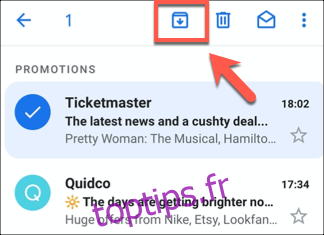
Tout courriel archivé disparaît de votre boîte de réception principale Gmail, y compris des éventuelles catégories personnalisées que vous pourriez utiliser.
Cependant, ces messages restent accessibles via tous les dossiers séparés que vous avez créés grâce aux libellés Gmail.
Localiser les courriels archivés grâce à l’étiquette « Tous les messages »
Comme mentionné précédemment, les courriels archivés ne sont plus visibles dans l’affichage standard de Gmail. Pour les retrouver, l’une des solutions est de basculer vers l’affichage du dossier « Tous les messages ».
Cette vue présente l’ensemble de vos courriels Gmail sous forme de liste, englobant les messages prioritaires ainsi que ceux qui ont été automatiquement catégorisés. Pour accéder à cette liste, cliquez sur l’étiquette « Tous les messages » dans le menu latéral gauche de la version web de Gmail.
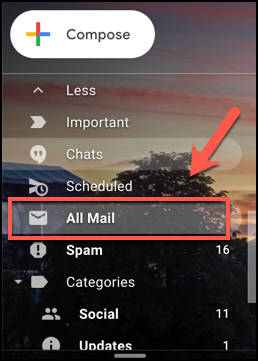
Pour réaliser cette action depuis l’application Gmail, appuyez sur l’icône du menu (trois traits horizontaux) située dans le coin supérieur gauche. Ensuite, faites défiler vers le bas et sélectionnez l’étiquette « Tous les messages ».
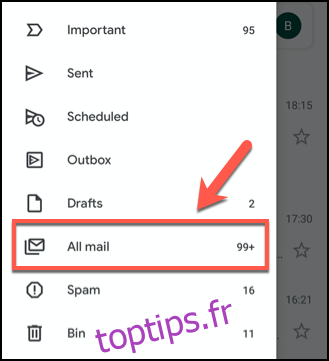
Un inconvénient majeur de cette méthode, surtout si vous avez de nombreux courriels, réside dans la quantité d’éléments à parcourir. Cette option s’avère pratique si vous venez d’archiver un message récemment. Dans le cas contraire, il sera sans doute préférable d’utiliser la barre de recherche Gmail pour localiser des messages spécifiques archivés.
Utiliser la barre de recherche pour retrouver les courriels archivés
Il n’existe malheureusement pas d’étiquette « archive » que vous pourriez utiliser lors d’une recherche via la barre située en haut de la page web ou dans l’application Gmail.
Il vous faudra connaître le sujet, l’expéditeur ou un détail spécifique de votre courriel archivé pour le localiser manuellement. Vous pouvez aussi utiliser des filtres de recherche avancés de Gmail afin de chercher les courriels qui ne se trouvent pas dans les dossiers habituels comme la boîte de réception, les messages envoyés ou les brouillons.
Dans la plupart des situations, cela devrait permettre de lister vos messages archivés. Pour ce faire, saisissez la requête suivante dans la barre de recherche : » -in:Envoyés -in:Brouillons -in:Boîte de réception « . Cette manipulation peut être réalisée aussi bien dans l’application Gmail que sur la version web.
Vous pouvez également ajouter » has:nouserlabels » à votre requête de recherche Gmail pour exclure tous les courriels qui possèdent déjà un libellé de catégorie. S’ils sont étiquetés, les messages sont consultables via le dossier concerné même s’ils ont été archivés.
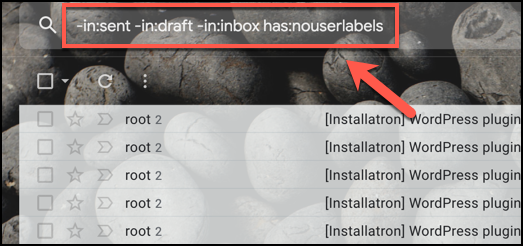
Cette méthode n’est pas infaillible, mais elle devrait vous aider à affiner votre recherche de messages archivés si vous rencontrez des difficultés pour les trouver par une recherche classique ou via le dossier « Tous les messages ».